- דף ראשון >
- צפייה בטלוויזיה >
- צפייה בתלת-ממד
צפייה בתלת-ממד
תיאור
באפשרותך לחוות בידור מהנה במיוחד בתלת-ממד, כגון משחקי תלת-ממד סטריאוסקופיים וסרטי Blu-ray בתלת-ממד. באפשרותך גם לצפות בתוכן דו-ממדי רגיל עם אפקט תלת-ממדי.
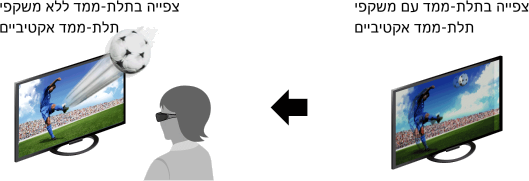
טווח מרחק צפייה מומלץ עבור תמונה תלת-ממדית
אם טווח מרחק הצפייה לא מתאים, התמונה עשויה להופיע ככפולה. מומלץ לצפות כשהטלוויזיה מולך בקו ישר.
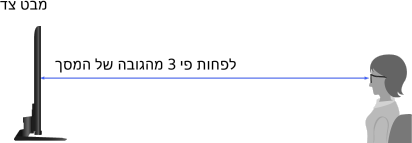
עצות
- אם תרכוש את משקפי התלת-ממד הפסיביים האופציונליים, עליך לבחור בדגם TDG-500P.
שלבים
הצג את התוכן שבו ברצונך לצפות בתלת-ממד על מסך הטלוויזיה.
הרכב את משקפי התלת-ממד הפסיביים.
אם אתה לא מבחין באפקט התלת-ממד, בצע את השלבים שלהלן.
לחץ על הכפתור 3D כדי להציג את המסך [תצוגת תלת-מימד].
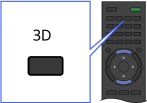
לחץ שוב ושוב על הכפתור 3D כדי לבחור במצב [תצוגת תלת-מימד] כדי להתאים את התוכן המוצג.
[3D (זה-לצד-זה)]: הצגת תמונות זו לצד זו בתלת-ממד.
[3D (מעל-מתחת)]: הצגת תמונות זו מעל זו בתלת-ממד.
[ 3D (הדמית 3D)]: הצגת תמונות דו-ממדיות רגילות בסימולציית תלת-ממד.
[2D (שמאל-בלבד)]: כאשר אותה תמונה מוצגת זו לצד זו, התמונה בצד שמאל נראית מורחבת, בדו-ממד.
[2D (למעלה-בלבד)]: כאשר אותה תמונה מוצגת זו מעל זו, התמונה העליונה נראית מורחבת, בדו-ממד.
בהתאם לאות הכניסה או לפורמט, ייתכן שהאפשרות [3D (זה-לצד-זה)]/[3D (מעל-מתחת)]/[2D (שמאל-בלבד)]/[2D (למעלה-בלבד)] לא תהיה זמינה לבחירה.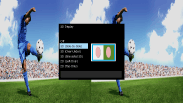
כדי לחזור למקור האחרון שבו צפית, לחץ פעמיים על הכפתור HOME.
כדי לצאת מתפריט תלת-מימד, לחץ על הכפתור RETURN.
כדי לבטל את אפקט התלת-ממד
לחץ שוב ושוב על הכפתור 3D כדי לבחור ב-[כבוי] שב-[תצוגת תלת-מימד].
לשימוש במצב SimulView™
טלוויזיה זו תואמת לטכנולוגיית SimulView™. בעת הצפייה בטלוויזיה, השתמש במשקפיים עבור SimulView™ בלבד.
מצב SimulView™ מאפשר לשני שחקנים להציג תמונות נפרדות על המסך, במסך מלא, בעת השתתפות באותו משחק על-גבי מסך משותף. התמונה מוצגת בדו-ממד. כדי להשתמש בתכונה זו, על תוכנת המשחק לתמוך ב-SimulView™.
כדי לשנות את הגדרות התלת-ממד
באפשרותך לשנות את הגדרות התלת-ממד שלהלן.
לחץ על הכפתור HOME, בחר [הגדרות] ← ![]() [צג] ← [הגדרות תלת-מימד], ולאחר מכן בחר באפשרות הרצויה.
[צג] ← [הגדרות תלת-מימד], ולאחר מכן בחר באפשרות הרצויה.
- [תצוגת תלת-מימד]
- פתיחת [תצוגת תלת-מימד] כדי לשנות את מצבי התצוגה.
- [כוונון עומק תלת-מימד]
- משנה את עומק תמונות התלת-ממד שעל המסך (אפשרות זו זמינה רק עם תוכן בעל אותות תלת-ממד). בחר ב-[אוטומטי(גבוה)] כדי לשפר תמיד את העומק הוויזואלי. בחר ב-[אוטומטי(נמוך)] כדי לספק עומק ויזואלי הקרוב לתמונה המקורית. באפשרותך גם לכוונן ידנית את ערך הכוונון.
- [הדמיית אפקט תלת-מימד]
- הגדלה/הקטנה של אפקט התלת-ממד כאשר אתה צופה בתמונות דו-ממדיות בתלת-ממד מדומה.
- [תלת-מימד אוטומטי]
- בחר באפשרות [אוטומטי 1] למעבר אוטומטי למצב תצוגה בתלת-ממד עם זיהוי של אות תלת-ממד.
אם לא מזוהה אות תלת-ממד, בחר באפשרות [אוטומטי 2]. פעולה זו תגרום לניתוח התמונה לאיתור מידע תלת-ממד ולמעבר אוטומטי למצב תצוגה בתלת-ממד.
בחר באפשרות [כבוי] כדי למנוע בחירה אוטומטית במצב תצוגה בתלת-ממד.
בהתאם לאות הכניסה או לפורמט, ייתכן שמצב תצוגה תלת-ממדית לא יופעל באופן אוטומטי.
במקרה זה, לחץ על הכפתור 3D לבחירה במצב תצוגה תלת-ממדית באופן ידני. - [הודעת אות תלת-מימד.]
- הודע כאשר אות תלת-ממד מזוהה.
הערות
- כאשר האפשרות [תצוגת תלת-מימד] מוגדרת לערך [כבוי], לא ניתן להשתמש במצב SimulView™.
- בהתאם לתמונה, ייתכן ששחקן אחד יראה את תמונתו של שחקן אחר בעת שימוש במצב SimulView™.
- אפקט תלת-ממד זמין רק כאשר התמונות מוצגות במסך מלא.
- זווית הצפייה והמרחק המומלצים עשויים להשתנות בהתאם למיקום הטלוויזיה ולתנאי החדר.
- ייתכן שאפקט התלת-ממד המדומה יהיה חלש יותר בעת הצגת מקורות תמונה מסוימים.
- אפקט התלת-ממד המדומה הנראה עשוי להשתנות מאדם לאדם.
- לא מזוהה אות תלת-ממד ברזולוציה של 4K.
- תחזוקת המשקפיים
- נגב את המשקפיים בעדינות בעזרת מטלית רכה.
- ניתן להסיר כתמים קשים באמצעות מטלית הטבולה קלות בתמיסה של סבון עדין ומים חמימים.
- אם אתה משתמש במטלית קנויה עם חומר כימי, הקפד לפעול לפי ההוראות המפורטות על האריזה.
- לעולם אל תשתמש בחומרים ממסים חזקים כגון מדללי צבע, כוהל או בנזן, לניקוי המשקפיים.

